win7怎么设置双屏幕显示?win7电脑双屏显示设置教程?
咱win7虽说是旧人了,但有些比较骚的操作还是要有的。win7电脑双屏显示就是接下来要未大家演示的,可能有些小伙伴连这个功能都没见过,今天你将学到这个操作,然后在日后的使用中频繁使用它。
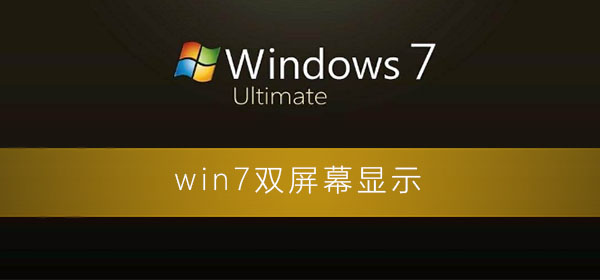
win7怎么设置双屏幕显示的设置教程:
1、桌面空白处右击,选择显示设置。
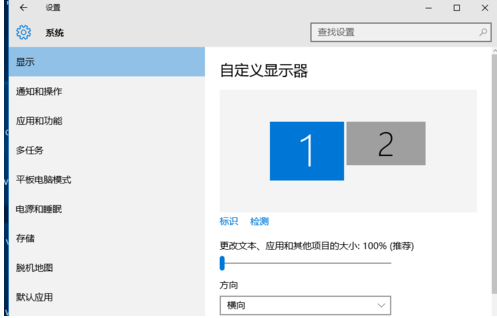
2、先点击标识,标识出两个显示器。
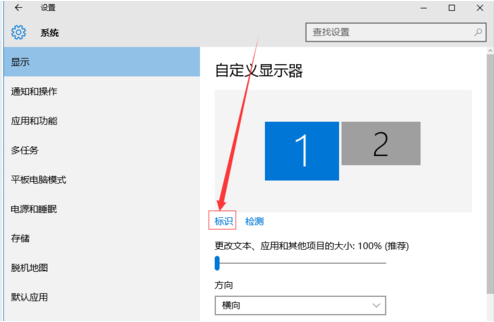
3、选择你需要当主显示器的那个图标,勾选使之成为我的主显示器,点击应用。这样这个显示器就成为了你的主显示器了。
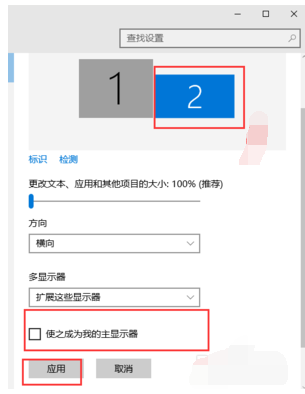
4、多显示器那边选择扩展这些显示器。点击应用。
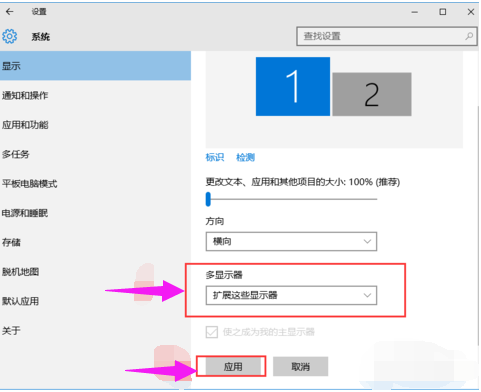
5、点击显示器1,不松手,拖动位置,就可以把显示器1拖动到显示器2的上面,下面,左面,右面 ,具体拖动到哪里就看你的心情和需求了。
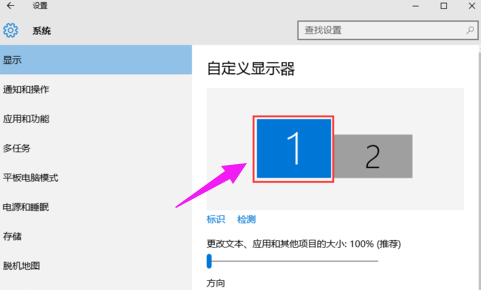
6、分别选择显示器1和显示器2,点击高级显示设置。
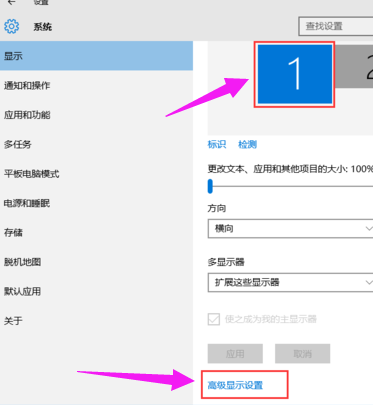
7、每个显示器的分辨率可以在这里调。
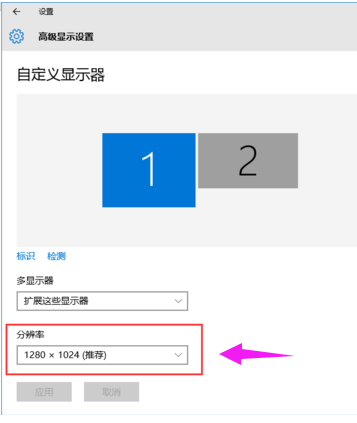
win7台式机两个不同的显示器怎么设置双屏?
可以按照如下方式进行分析:
直接插上,就当投影仪一样,选择扩展屏幕,2个屏幕就可以放不同的内容了,直接从你电脑1号显示器拖过去到2号显示器就行了。win7选择投影时有四个选项,你选“扩展”就行了 ,具体方式如下:
1、首先键盘按住win+p快捷键,弹出投影窗口,如图所示。
2、此时即可选择第二个显示屏是扩展还是复制,复制就是两个屏幕显示相同的内容,扩展是将第二个显示屏作为第一个显示的加大,如图所示。
3、设置好两个显示器之间的关系后在桌面空白处单击鼠标右键,单击屏幕分辨率选项,如图所示。
4、此时就能看到两个显示器标志,单击显示器1或2,然后设置好屏幕分辨率,如图所示。
5、设置好屏幕分辨率后单机显示器数字编号,然后勾选使它成为主显示器,即可设置该显示器为主显示器,如图所示。
win7台式电脑怎么分屏2个显示器?
Windows 7可以通过多种方法来分屏两个显示器。
一种方法是,打开“控制面板”,在“显示”部分点击“设置”,然后在打开的“显示属性”窗口中选择“更改显示设置”。在这里,您可以选择“多个显示器”选项卡,然后选择“扩展这台电脑的桌面到此显示器”,以便将两个显示器分屏。
您还可以通过点击“开始”菜单中的“电脑”,然后右键单击“屏幕”,在打开的菜单中选择“屏幕设置”来分屏两个显示器。
具体操作:
您可以使用Windows 7系统中内置的分屏功能将一个显示器分为两个区域。要这样做,请按照以下步骤操作:
1.连接您的电脑和第二个显示器,确保它们已正确安装并已启动。
2.打开电脑的“控制面板”,并单击“显示”。
3.在“显示”窗口中,单击“设置”按钮。
4.在“显示设置”窗口中,您会看到您的主显示器和第二个显示器都已列出。在这里,您可以调整每个显示器的分辨率和显示位置。
